microsoft edge网页自动翻译 Edge浏览器如何开启自动翻译功能
更新时间:2024-02-09 13:43:13作者:xtyang
在当今信息时代,网络已经成为我们获取知识、交流沟通的重要渠道,随着互联网的全球化发展,我们常常会遇到许多面向外语用户的网页内容。对于不懂外语的人来说,这无疑是一大障碍。幸运的是微软公司推出的Edge浏览器提供了自动翻译功能,为用户提供了更加便捷的浏览体验。如何开启Edge浏览器的自动翻译功能呢?接下来我们将一起探讨这个问题。
步骤如下:
1.打开电脑上的“Microsoft Edge”软件。

2.点击右上角的“三个点”。
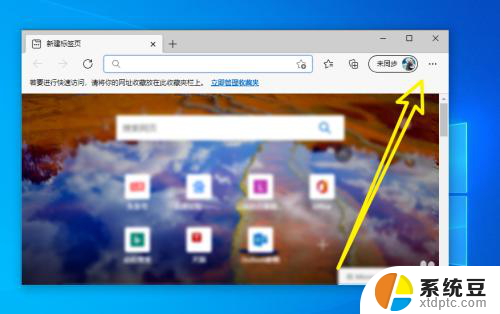
3.在出现的目录中点击“设置”按钮。
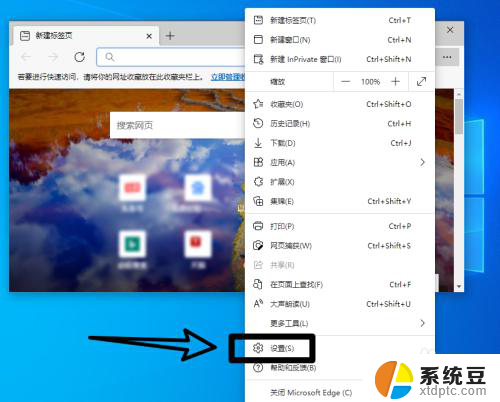
4.在设置中点击“目录”按钮。
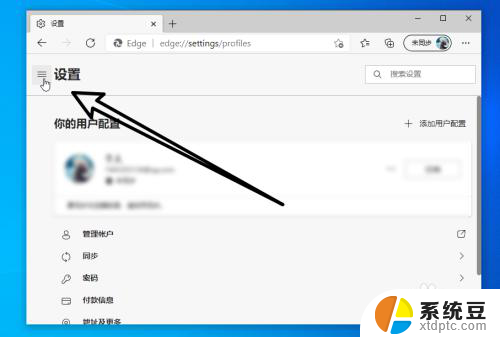
5.点击设置中的“语言”选项。
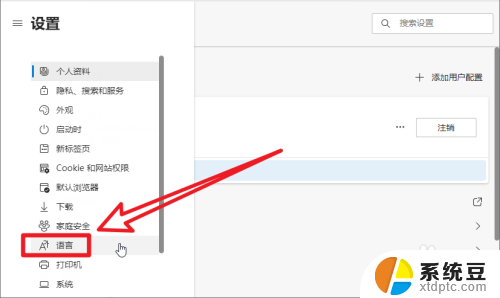
6.开启“让我选择翻译不是我所阅读的语言的页面”功能就可以了。
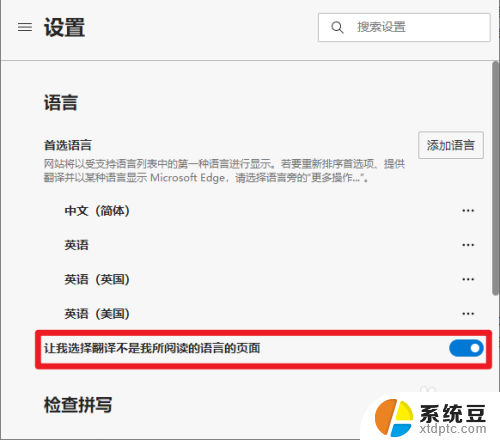
以上就是Microsoft Edge网页自动翻译的全部内容,如果你遇到类似情况,可以参照我的方法来处理,希望对大家有所帮助。
microsoft edge网页自动翻译 Edge浏览器如何开启自动翻译功能相关教程
- 百度网页翻译功能在哪 如何在百度浏览器上使用翻译功能
- 关闭360浏览器自动启动 360浏览器怎样禁止开机自动启动
- wps如何进行全文翻译 wps如何实现全文翻译
- wps不是说可以翻译西班牙语吗 wps可以实现西班牙语翻译吗
- wps怎么关闭划词翻译 关闭wps划词翻译的方法
- wps全文翻译按钮怎么不见了 wps全文翻译按钮不见了怎么办
- wps页面出现翻译条框去不掉怎么办 wps页面翻译条框无法隐藏怎么办
- wps翻译在哪 wps翻译软件在哪下载
- chrome网页自动刷新怎么设置 Chrome浏览器如何自动刷新网页的方法
- edge浏览器把网页添加到桌面 Edge浏览器如何为网页创建桌面快捷方式
- 汽车有一个门锁打不开 汽车车门锁住打不开怎么处理
- 小音响插电脑上没声音怎么设置 电脑插上音箱没有声音怎么处理
- 您的浏览器版本过低哦 如何升级浏览器版本
- foxmail imap设置方法 Foxmail IMAP服务器设置步骤
- 电脑微信换行按哪个键 微信电脑版怎么在发消息时换行
- thinkpad e15触摸板如何打开 联想笔记本触控板设置开启方法
电脑教程推荐